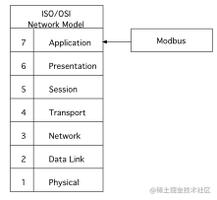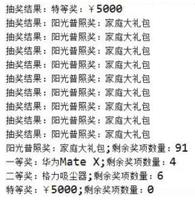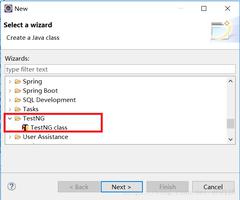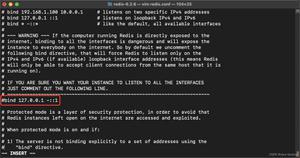您将实际使用的8种出色的MacOS Mojave功能

MacOS Mojave是相当一段时间以来令人兴奋的MacOS系统软件版本之一,在整个新版本中都包含了许多有趣的新功能。
但是,其中一些新功能比其他功能更有趣和或更有用,因此我们将重点关注macOS Mojave中最可能实际使用和欣赏的一些新功能。
显然,您需要macOS Mojave才能在Mac上享受这些新功能,如果您尚未这样做,则可以准备并安装MacOS Mojave,或者继续下载macOS Mojave,以更新到最新的MacOS版本。
1:黑暗模式
暗模式可能是许多用户更新到macOS Mojave的最大吸引力,也是MacOS Mojave可用的最突出的新功能。
通过转到“常规”系统偏好设置面板并选择亮或暗模式,用户可以随时在两个界面主题之间切换。
如果您使用的是macOS Mojave,则绝对必须尝试黑暗模式,它在视觉上很有趣,也许您会发现使用它时效率更高!
2:桌面堆栈
桌面堆栈旨在通过将所有桌面文件放入有组织的“堆栈”中来清理凌乱的桌面,可以单击这些文件以访问更多的文件类型(您也可以选择按各种日期设置和标记来排列堆栈,尽管“种类”可能是
如果您的桌面杂乱无章,那么桌面堆栈是一个很棒的功能,特别是如果您已经简单地禁用并隐藏Mac上的桌面以管理桌面文件混乱时,尤其如此。
如果您的桌面杂乱无章,那么桌面堆栈是一个很棒的功能,特别是如果您已经简单地禁用并隐藏Mac上的桌面以管理桌面文件混乱时,尤其如此。
启用堆栈后,您可以单击文件类型堆栈(或对其进行排序)以显示其中包含的所有文件。
3:Finder快速操作
Finder快速操作使您可以直接从Finder执行简单的任务,例如将多个文件或图像合并为单个PDF,或旋转图片。
对于高级用户和普通用户而言,这都是一项了不起的功能,因为您不再需要打开“预览”应用来执行类似这样的简单任务。
可以从Finder预览窗格或右键单击上下文菜单中访问快速操作。
4:Finder预览面板显示元数据
更新后的Finder预览面板现在可以显示其他有用的信息,包括有关文件和图像的元数据。
可以在“列”和“库”视图中访问新的“预览”面板,然后只需单击图像或文件即可显示预览选项。
如果由于某种原因看不见预览(或可能要禁用它),则可以通过选择“显示预览”通过“视图”菜单显示(或隐藏)它。
5:快速查看标记
在Mac上使用Quick Look已有很长时间了,现在借助内置的标记工具,它比以往任何时候都更加有用。
在快速查看中包含标记意味着您可以快速添加文本,形状,箭头,突出显示,裁切,签名和其他简单的图像调整,而无需离开“快速查看”窗口。
6:连续性相机可立即将图像从iOS捕获到Mac
如果您是使用iPhone或iPad(更新至iOS 12或更高版本)的Mac用户,则可以使用功能强大的功能集,该功能集可让您从iPhone或iPad快速导入图像或扫描到Mac,
在Finder中,只需右键单击桌面或Mac Finder的文件夹中,然后选择“从iPhone或iPad导入”,然后选择“拍照”或“扫描文档”。
7:麦克风,摄像头,位置等的隐私控制
您是否曾经想确切地知道哪些Mac应用程序可以访问您的位置,联系人,日历,提醒,照片,相机,麦克风,全盘访问等内容?
进入“系统偏好设置”>“安全性和隐私”>“隐私”,以查看和控制哪些应用可以访问Mac以及更多功能。
8:新的截图工具和按键
8:新的截图工具和按键
按Command + Shift + 5可以打开MacOS Mojave中的新屏幕截图工具。
–
MacOS Mojave中是否有您喜欢的功能?
以上是 您将实际使用的8种出色的MacOS Mojave功能 的全部内容, 来源链接: utcz.com/wiki/669803.html